

小伙伴可利用myBase Desktop建立自己的文档管理库,软件为用户提供了详细的入门指导教程,你可以为不同文件添加标签,多款第三方插件还能进一步扩展应用功能。
可打开编辑数据库,也可以新建一个数据库。内置多种管理插件方便管理数据库。
自动编号,为当前条目子项进行自动编号;批量重定向快捷方式,批量替换当前分枝中快捷方式的源文件路径。
文件夹比较,比较指定的两个文件夹中的内容,并报告不同之处;复制图标,复制当前箱目的图标给所有子项。
显示条目统计,显示当前分概中所有条目的统计报告;编辑HTML源代码,编辑或查看当前打开文档中的HTML源代码。
编辑纯文本,按纯文本方式编辑/查看当前附件的内容;计算表达式或执行JS脚本,计算当前选中的数学表达式,或执行输入的JAVASCRIPT脚本;导出CHM项目文件,导出全部或者当前分枝中内容并生成CHM项目文件。
导出磁盘目录树,导出当前分枝中内容,映射为磁盘目录树。导出OPML文档,导出当前分枝条目,保存为OPML文档。
搜索自定义图标,按自定义图标搜索全部或当前分枝中的匹配条目。
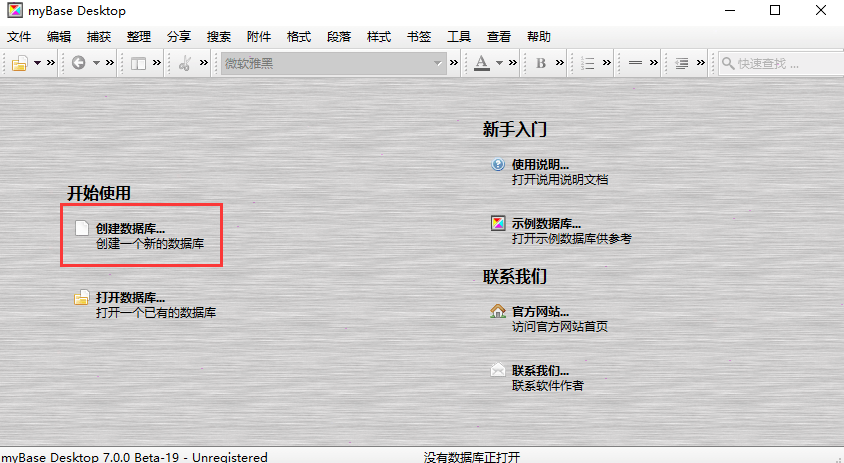
1、下载myBase Desktop Edition软件包,将压缩包解压后,使用鼠标左键双击打开安装文件。
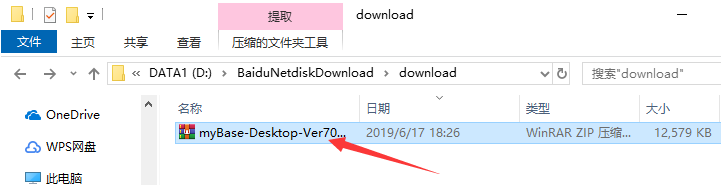
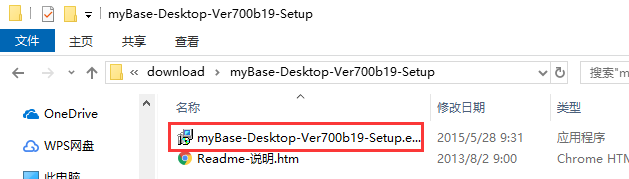
2、进入安装程序,点击“Next”。
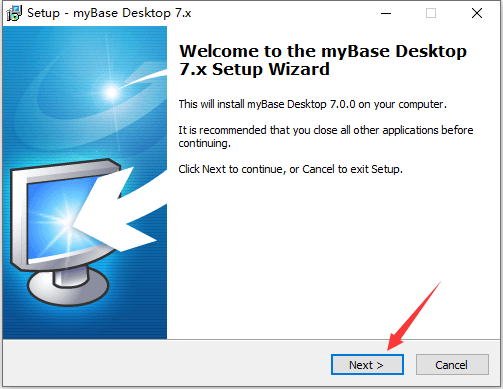
3、首先阅读软件相关许可协议,如无异议的话,则单季选择左下方的“I accept the agreement”表示同意协议,然后点击“Next”。
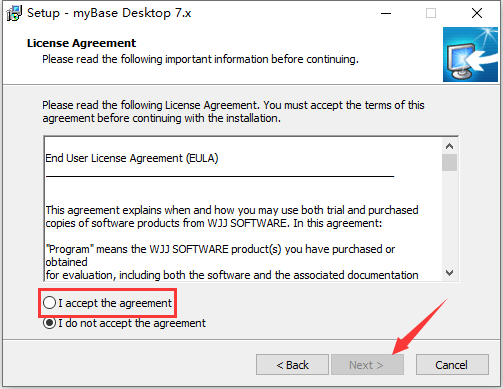
4、阅读软件说明,然后点击“Next”。
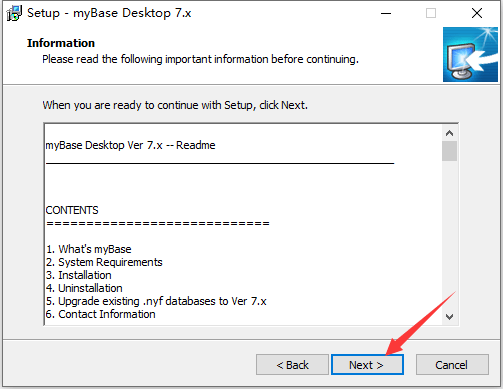
5、点击“Browse”选择myBase Desktop Edition的安装目录,此处不建议安装在C盘,如果C盘文件过多的话,会影响计算机的运行速度。选定后点击“Next”。
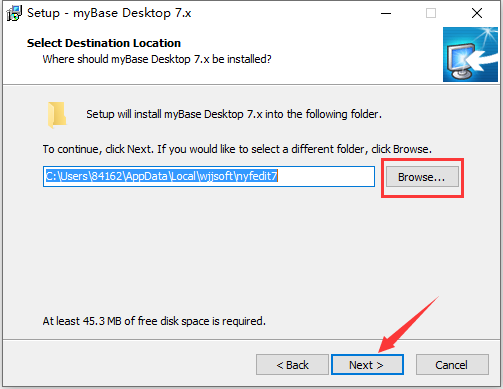
6、点击“Browse”选择myBase Desktop Edition的开始菜单文件夹,一般情况下保存默认选择即可,然后点击“Next”。
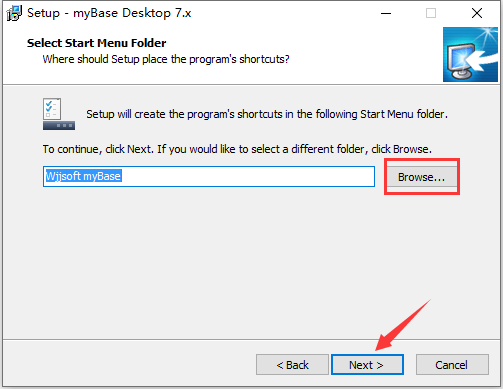
7、之后根据使用习惯选择是否创建快速启动栏图标、桌面图标等附加任务,然后点击“Next”。
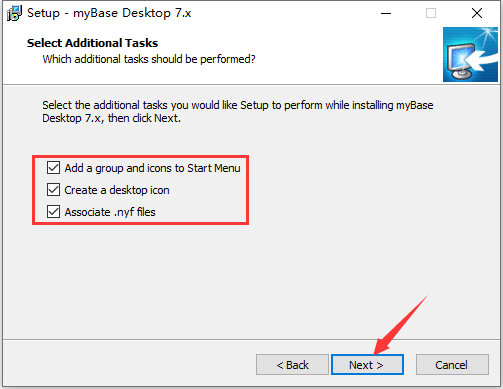
8、确认安装信息无误后,点击“Install”开始安装。
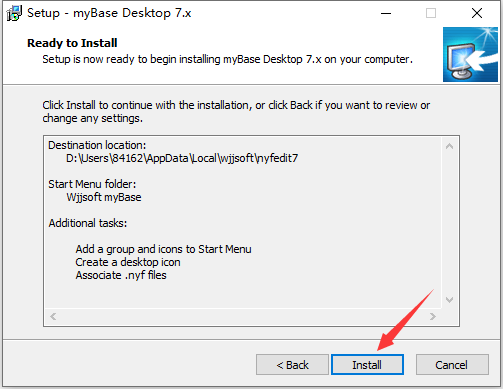
9、myBase Desktop Edition的安装过程大约需要2分钟,请耐心等待。
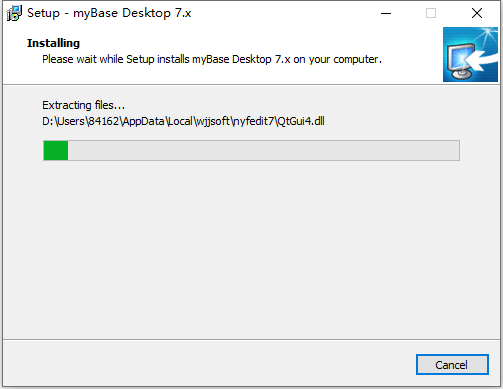
10、安装完成后,如果需要立即使用的话,则勾选“Launch myBase Desktop 7”选项,再点击“Finish”即可。
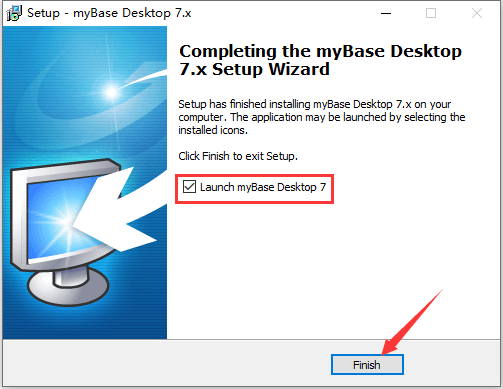
myBase Desktop制作的文档可导出为html、opml、word等多种格式,软件支持纯文本编辑。你能同时打开多个标签页,文件比较更加省心,用户可为不同文件添加书签,方便随时查看。
上文就是小编为您带来的myBase Desktop了,更多精彩软件请多多关注IE浏览器中文网站!